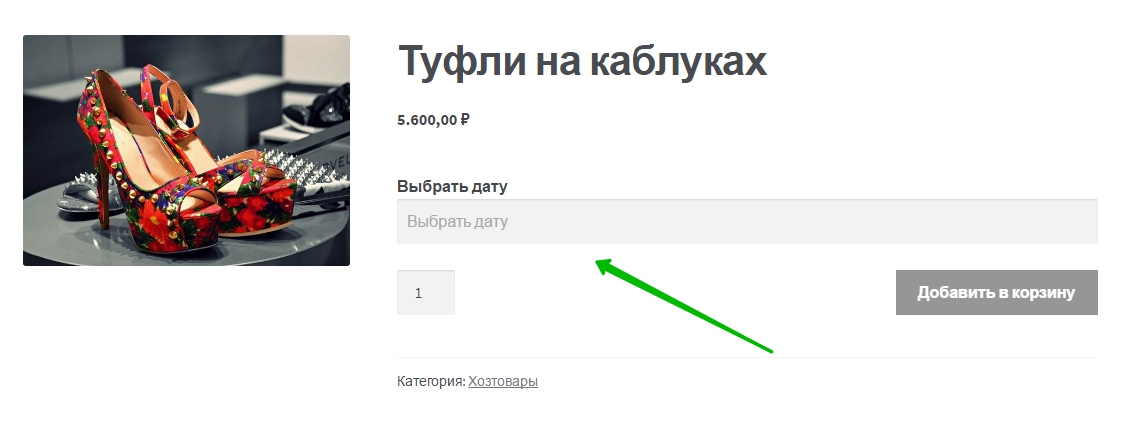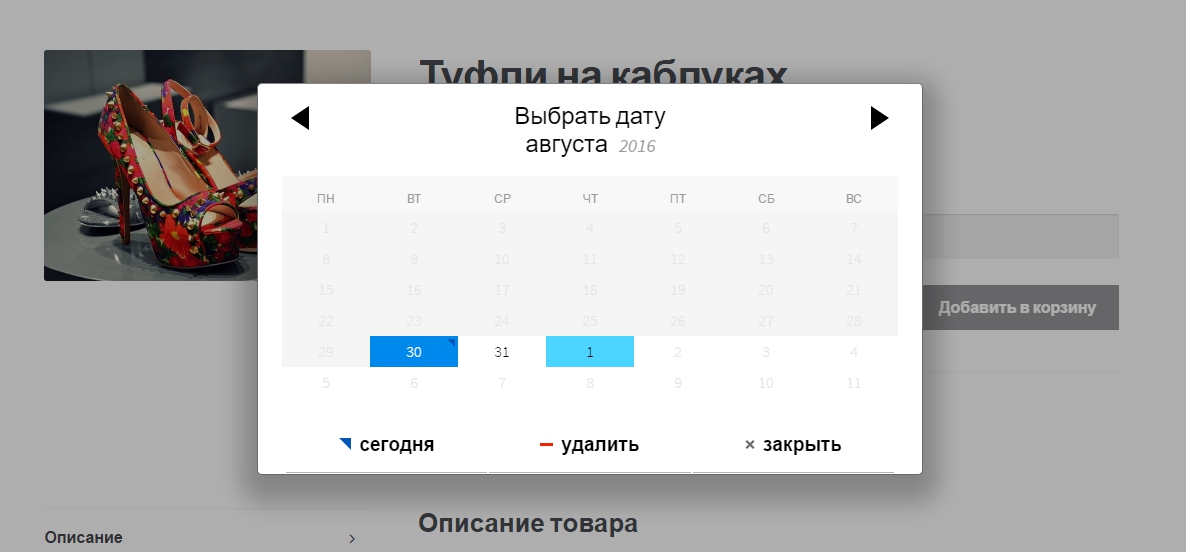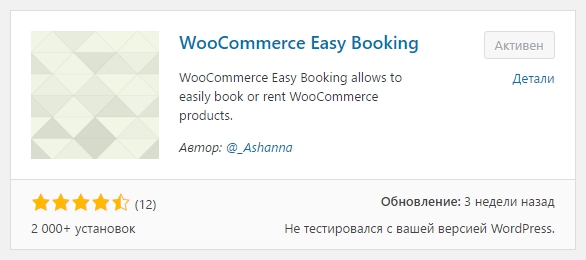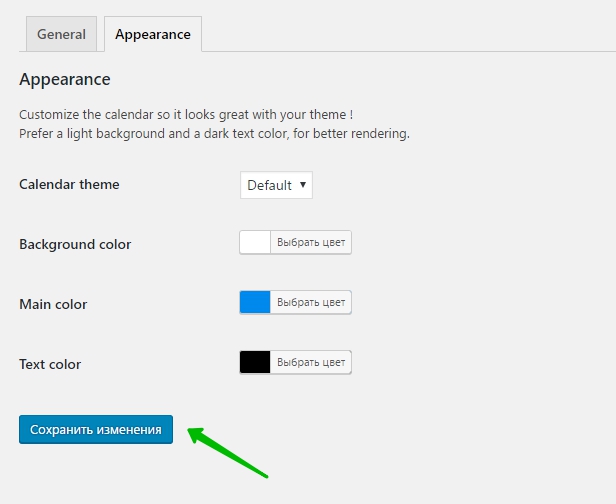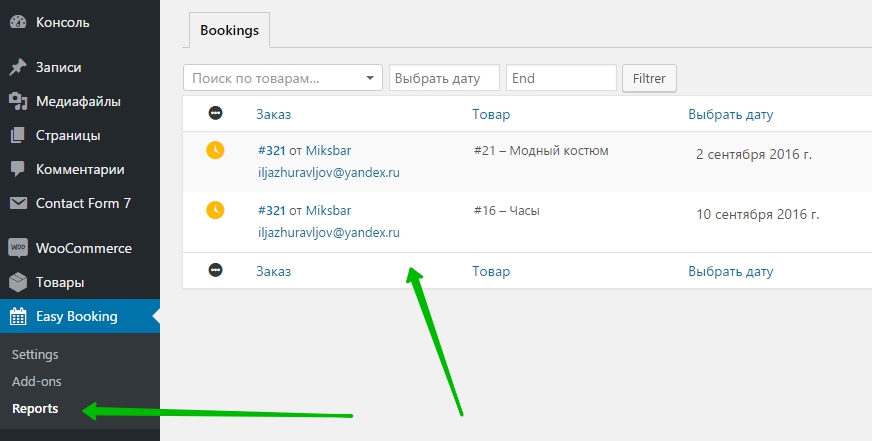Привет! Мы продолжаем разбирать самые интересные и самые полезные плагины для интернет-магазина Woocommerce! Сегодня вы узнаете как добавить в свой интернет-магазин систему бронирования. Пользователи вашего магазина смогут бронировать товары или услуги в вашем магазине. Вместо кнопки «Добавить в корзину», будет отображаться кнопка «Забронировать».
Привет! Мы продолжаем разбирать самые интересные и самые полезные плагины для интернет-магазина Woocommerce! Сегодня вы узнаете как добавить в свой интернет-магазин систему бронирования. Пользователи вашего магазина смогут бронировать товары или услуги в вашем магазине. Вместо кнопки «Добавить в корзину», будет отображаться кнопка «Забронировать».
 На странице товара можно будет выбрать дату бронирования, нажав на поле — Выбрать дату.
На странице товара можно будет выбрать дату бронирования, нажав на поле — Выбрать дату.
 Далее, после нажатия на поле, у вас появится окно с календарём, где вы сможете выбрать дату бронирования.
Далее, после нажатия на поле, у вас появится окно с календарём, где вы сможете выбрать дату бронирования.
 Далее, после оформления заказа, в деталях заказа, будет указана дата бронирования.
Далее, после оформления заказа, в деталях заказа, будет указана дата бронирования.
 Установить плагин Woocommerce Easy Booking вы сможете прямо из админ-панели WordPress. Перейдите на страницу: Плагины — Добавить новый, введите название плагина в форму поиска, нажмите Enter, установите и активируйте плагин.
Установить плагин Woocommerce Easy Booking вы сможете прямо из админ-панели WordPress. Перейдите на страницу: Плагины — Добавить новый, введите название плагина в форму поиска, нажмите Enter, установите и активируйте плагин.
 Далее, после установки и активации плагина, перейдите на страницу: Easy Booking. Здесь вы сможете настроить параметры плагина.
Далее, после установки и активации плагина, перейдите на страницу: Easy Booking. Здесь вы сможете настроить параметры плагина.
— Calculation mode, расчёт окончательной цены товара, в зависимости от количества дней (Days) или ночей (Nights)?
— Make all products bookable, поставьте галочку, чтобы включить бронирования для новых и модифицированных товаров.
— Number of dates to select, сколько полей будет отображаться на странице товара? Если выберите Два, то на странице товара будет отображаться поле начало и поле конец бронирования.
— Booking duration, продолжительность бронирования, день, неделя, выбор значения.
— Custom booking duration, если в предыдущем параметре вы выбрали значение «Custom», то здесь вы можете установить продолжительность бронирования в днях.
— Minimum booking duration, здесь можно установить минимальный срок бронирования.
— Maximum booking duration, здесь можно установить максимальный срок бронирования.
— First available date, здесь можно установить первую доступную для пользователя дату бронирования.
— Booking limit, здесь можно установить лимит бронирования, до какого года.
— First weekday, здесь можно выбрать первый рабочий день. Monday — понедельник, Sunday — воскресенье.
— Сохраните изменения.
— Calendar theme, здесь можно выбрать тему для календаря.
— Background color, цвет фона календаря.
— Main color, основной цвет календаря.
— Text color, цвет текста в календаре.
— Сохранить изменения.
 На странице «Reports», будут отображаться все забронированные заказы.
На странице «Reports», будут отображаться все забронированные заказы.
Остались вопросы? Напиши комментарий! Удачи!